티스토리 뷰
안녕하세요 오늘은 갤럭시에서 어플(앱) 숨기기 방법과 숨긴 앱 찾기 방법에 대한 내용입니다. 어플이 모인 화면에서 불필요한 앱을 숨기고, 숨겼던 앱을 다시 보이도록 하는 절차에 대해 말씀드리겠습니다.
스마트폰엔 원하지 않지만 기본으로 깔려있는 어플들이 있는데요. 이런 건 잘 사용하지 않는데 지울 수도 없게 되어있습니다.
그런 앱들은 숨겨서 보이지 않게하니 화면을 깔끔하게 사용할 수 있어서 좋더라고요. 또는 가족이나 친구가 안 봤으면 하는 어플들은 필요할 때마다 안 보이게 해 놓아도 되겠습니다.
갤럭시 앱(어플) 숨기기
갤럭시에서 앱을 숨기기 위해, 먼저 스마트폰에서 아래와 같은 경로로 이동합니다.
- 설정 → 디스플레이 → 홈 화면 → 애플리케이션 숨기기
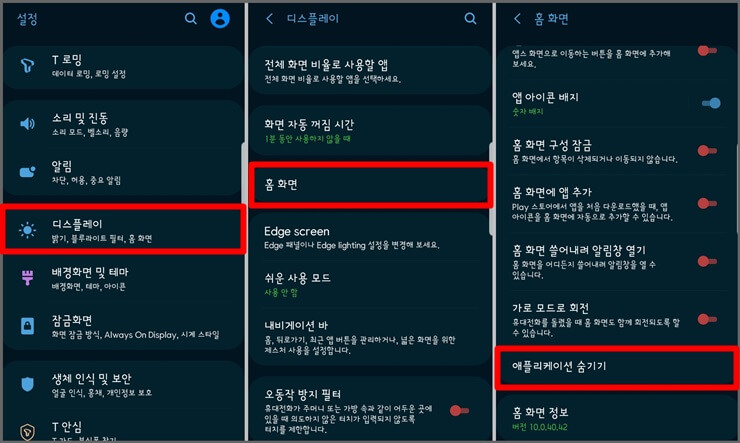
그 다음 숨길 어플들을 선택하고, '적용' 버튼을 누르면 어플이 보이지 않게 됩니다. 숨기기 기능은 배경화면에 있는 앱이나, 앱을 모여있는 화면에서 보이지 않게 됩니다.
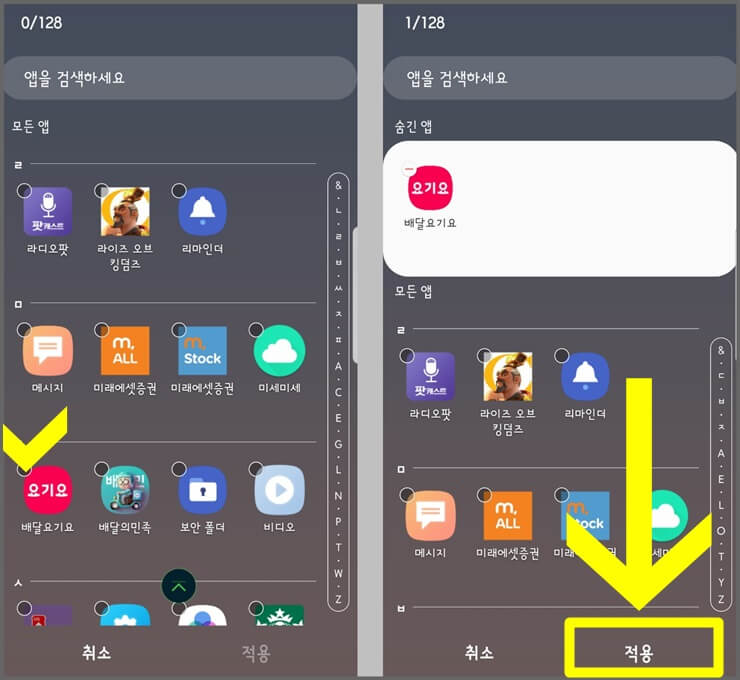
숨긴 어플을 찾아서 누르면, 숨김을 해제하지 않아도 어플을 실행할 수 있는데요.
혹시나 다른 사람이 내 스마트폰의 어플을 실행시키거나 사진을 보는걸 원치 않으신다면 '앱 잠금' 같은 어플을 사용해서 막으시길 바랍니다. 비밀번호를 입력해야 어플을 볼 수 있어서 다른 사람이 아무나 사용할 수 없도록 해줍니다.
갤럭시 숨긴 앱 찾기 (숨기기 해제)
다음으로 숨긴 앱 찾는 방법입니다. 어떤 어플이 숨겨져 있는지 볼 수 있고, 숨긴 앱을 다시 보이도록 해제할 수 있습니다.
1) 어플 숨기기 해제
어플을 숨길 때와 같은 경로로 들어갑니다. 숨겨진 어플들은 상단에 따로 표시가 되어 있는데요. 앱 왼쪽에 "빨간색-" 버튼을 눌러서 숨기기를 해제하고 '적용' 버튼을 누르면 다시 나타납니다.
앱을 숨겼다가 되돌린 경우 어플 페이지의 맨 마지막 페이지에 나타납니다. 배경화면에 있던 어플은 다시 자동으로 생기지 않으니 새로 이동해주면 되겠습니다.
2) 파인더 검색 (앱 이름으로 찾기)
어플이 모여 있는 화면에서 보면 맨 상단에 '파인더 검색' 창이 있는데요. 이곳에서 어플 이름을 입력하면 나타납니다.
숨기기를 해놓은 어플도 나타나고, 그 상태에서 실행도 가능한데요. 주로 숨겨놓고 사용하는 앱이지만, 가끔 필요할 경우엔 이렇게 찾아서 사용하면 쓸 때마다 숨기기를 해제해야 하는 번거로움을 없앨 수 있습니다.
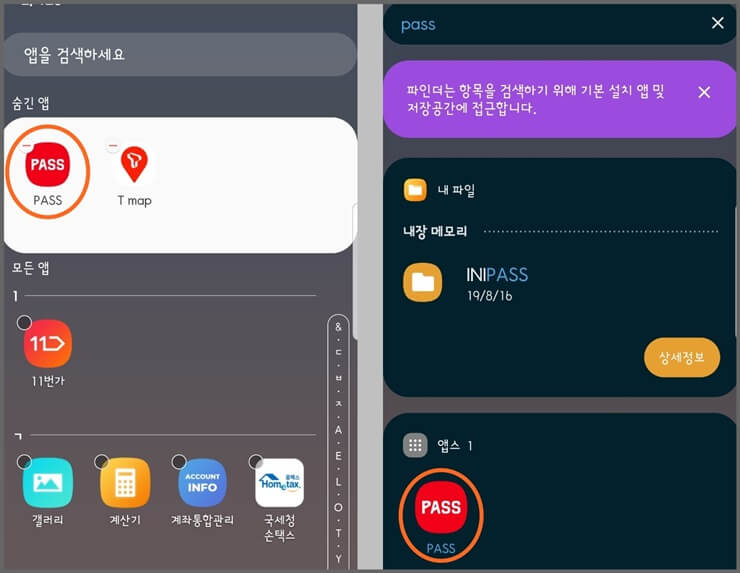
여기까지 갤럭시 앱(어플) 숨기기와 숨긴 앱 찾기 방법에 대한 내용이었습니다. 보안이 필요한 어플들은 잘 숨겨서 사용하시길 바랍니다 ㅎㅎ 방문해주셔서 감사합니다.
'Info. > IT, MOBILE, APP' 카테고리의 다른 글
| 사진 용량 줄이기 사이트 (무료 jpg, png 파일 압축) (0) | 2021.07.27 |
|---|---|
| 갤럭시 A32 캡쳐하는 방법 (스크린샷 찍기) (0) | 2021.07.20 |
| T멤버십 영화 예매 방법 (SKT VIP 영화 무료) (0) | 2021.07.15 |
